Hoe voeg je een camerawidget toe op een Samsung Galaxy

Met de One UI 6-update kunnen gebruikers camerawidgets toevoegen aan Samsung Galaxy-telefoons, die ze naar wens kunnen aanpassen.
Het systeemvak, dat zich aan de rechterkant van de taakbalk bevindt, correct het systeemvak genoemd , maakt al meer dan 20 jaar deel uit van Windows. Het bleef verbeteren sinds het voor het eerst werd geïntroduceerd met Windows 95 en bood gemakkelijke toegang tot systeemfuncties, meldingen en applicaties. Het systeemvak van Windows 10 is meer aanpasbaar dan ooit tevoren, omdat u kunt configureren welke systeem- en app-pictogrammen erin worden weergegeven. Of u nu het volumepictogram wilt verbergen, een bepaald pictogram altijd zichtbaar wilt houden in het systeemvak of alleen de klok op uw taakbalk wilt zien, deze tutorial laat u zien hoe u dit moet doen:
Inhoud
OPMERKING: De schermafbeeldingen en de instructies in deze handleiding zijn van toepassing op de update van Windows 10 mei 2019 of nieuwer . Als u niet weet welke versie van Windows 10 u heeft, lees dan: De Windows 10-versie, OS-build, editie of type controleren .
Hoe verborgen pictogrammen in het systeemvak te tonen met de muis
In Windows 10 zijn veel pictogrammen standaard verborgen in een uitbreidbaar paneel, waardoor u meer ruimte op uw taakbalk heeft. Om ze te onthullen, klikt u op de pijl links van het systeemvak .
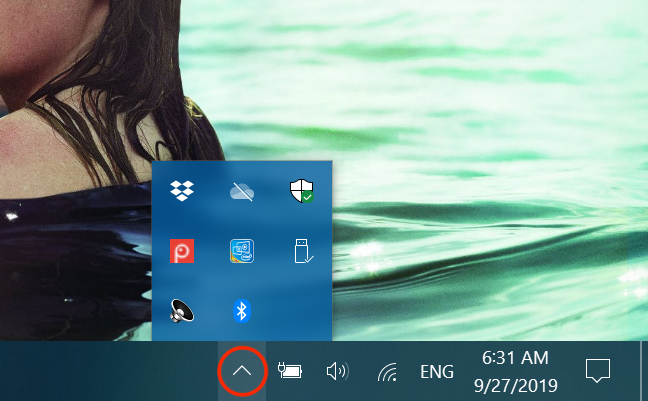
Klik op de pijl om verborgen systeemvakpictogrammen weer te geven
De eenvoudigste manier om een van deze pictogrammen in uw systeemvak weer te geven, is door ze met de cursor van het uitvouwbare paneel naar de taakbalk te slepen.
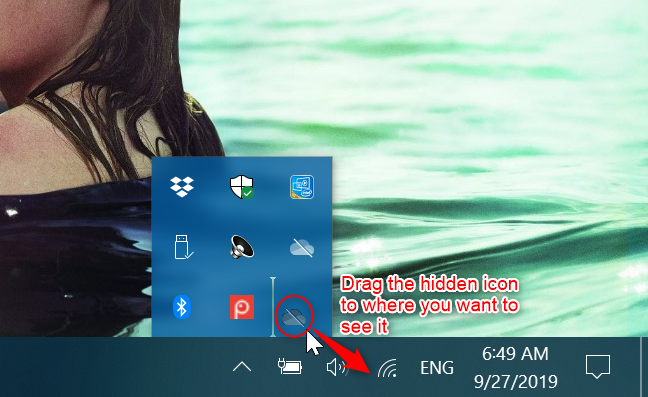
Het OneDrive-pictogram naar het systeemvak slepen
TIP: Indien ingeschakeld, zorgt de instelling voor "Altijd alle pictogrammen in het systeemvak weergeven" ervoor dat de pijl en het uitvouwbare venster verdwijnen. Blijf lezen voor meer informatie over deze optie.
Verborgen pictogrammen in het systeemvak weergeven met Windows 10-instellingen
Een andere methode om de verborgen pictogrammen in het systeemvak weer te geven, is het openen van de taakbalkinstellingen . Om dat te doen, klikt u met de rechtermuisknop of houdt u een ongebruikt gedeelte van de taakbalk ingedrukt en klikt of tikt u vervolgens op Taakbalkinstellingen in het menu.
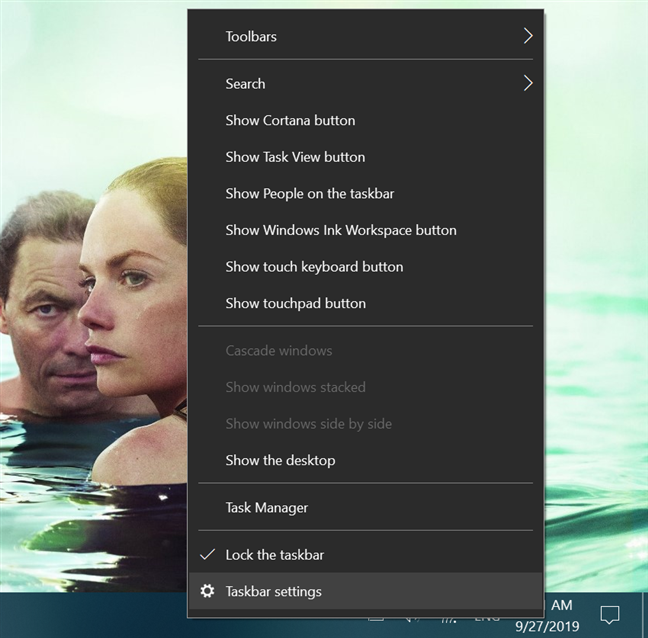
Taakbalkinstellingen openen
Blader in het gedeelte Taakbalk van de app Instellingen door de lijst met instellingen aan de rechterkant van het venster totdat u het systeemvak vindt . Klik of tik op de link "Selecteer welke pictogrammen op de taakbalk verschijnen" .
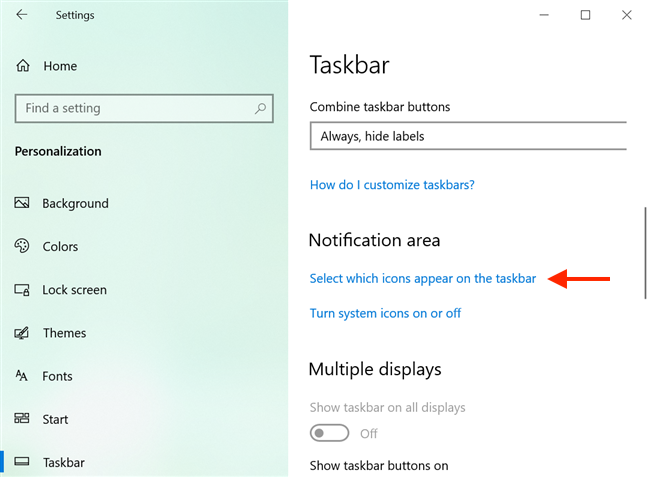
Toegang Selecteer welke pictogrammen op de taakbalk verschijnen
Schakel de schakelaar van elk gewenst pictogram in het systeemvak in . De pictogrammen die u wilt weergeven, worden direct zichtbaar op de taakbalk.
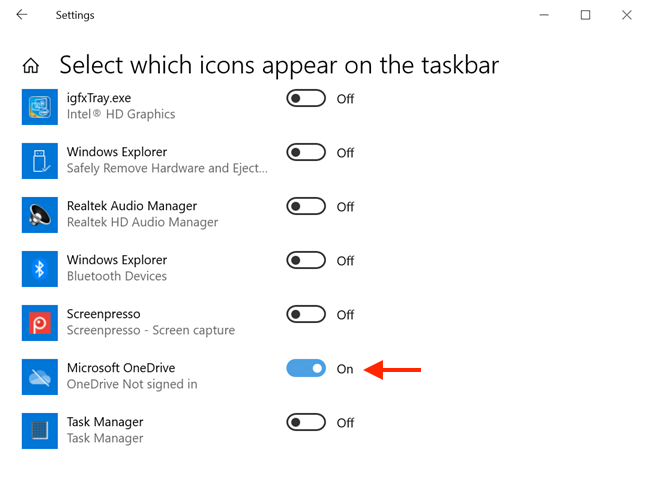
Schakel de OneDrive-schakelaar in om deze op uw taakbalk weer te geven
BELANGRIJK: Als u de schakelaar op Aan hebt gezet om een bepaald pictogram weer te geven en dat pictogram wordt niet onmiddellijk op uw taakbalk weergegeven , is de bijbehorende app momenteel waarschijnlijk niet actief op uw computer. Houd er rekening mee dat de pictogrammen in uw systeemvak alleen worden weergegeven wanneer hun apps actief zijn.
Als je graag alles in de gaten houdt, kun je de optie "Altijd alle pictogrammen in het systeemvak weergeven" bovenaan de lijst gebruiken. Zet de schakelaar ernaast aan en alle pictogrammen in de lijst worden onmiddellijk weergegeven in uw taakbalk, terwijl hun individuele instellingen, nu verouderd, niet langer kunnen worden gewijzigd.
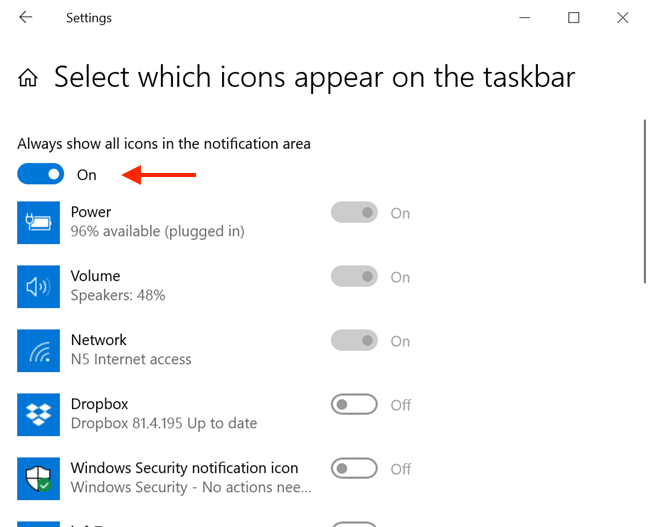
Zet de "hoofdschakelaar" aan om alle pictogrammen in de taakbalk weer te geven
Sommige systeempictogrammen, zoals Netwerk of Volume , kunnen volledig worden uitgeschakeld, wat betekent dat ze niet worden weergegeven in de lijst met taakbalkpictogrammen hierboven, en ze zijn nergens te vinden op uw taakbalk of in het uitvouwbare paneel. Om ze in het systeemvak te laten verschijnen , moet u ze eerst inschakelen. Ga opnieuw naar het gedeelte Meldingsgebied vanuit de taakbalkinstellingen en klik of tik op de link "Systeempictogrammen in- of uitschakelen" .
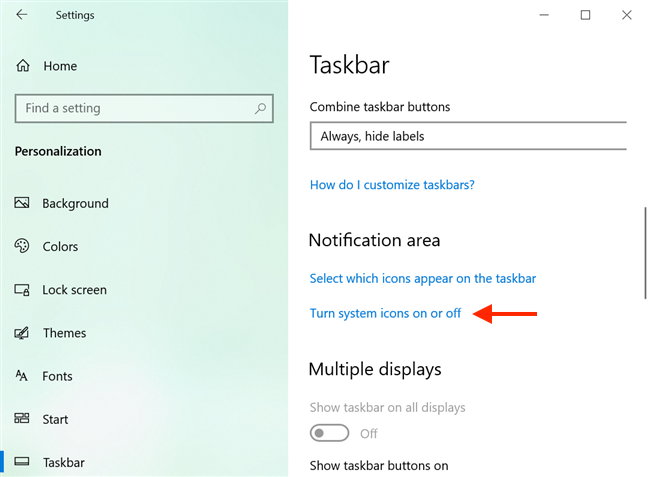
Toegang Systeempictogrammen in- of uitschakelen
Kies welke systeempictogrammen zijn ingeschakeld door de schakelaar ernaast in te schakelen.
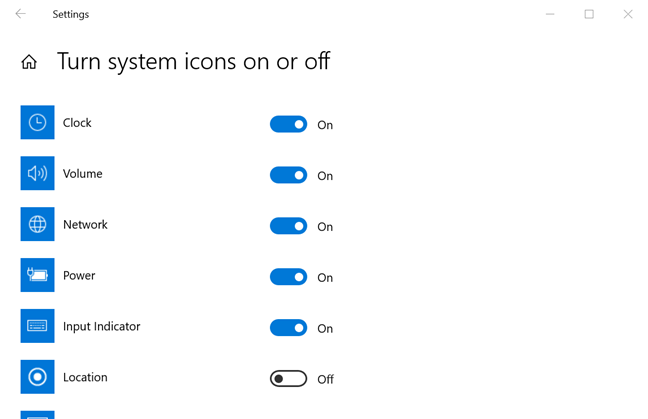
Schakel de systeempictogrammen in die u wilt inschakelen
Zodra een systeempictogram is ingeschakeld , kunt u de bovenstaande instructies gebruiken om te beslissen of u het in uw systeemvak wilt zien of wilt openen vanuit het uitvouwbare paneel.
Pictogrammen in het systeemvak verbergen met de muis
Als u te veel pictogrammen in uw systeemvak (systeemvak) heeft, kan het een beetje rommelig worden, terwijl het ook de ruimte op uw taakbalk vermindert, dus we raden u aan de pictogrammen die u niet regelmatig nodig hebt te verbergen. De eenvoudigste manier om dit te doen, is door ze met uw cursor van het systeemvak naar het verborgen uitbreidbare paneel te slepen.
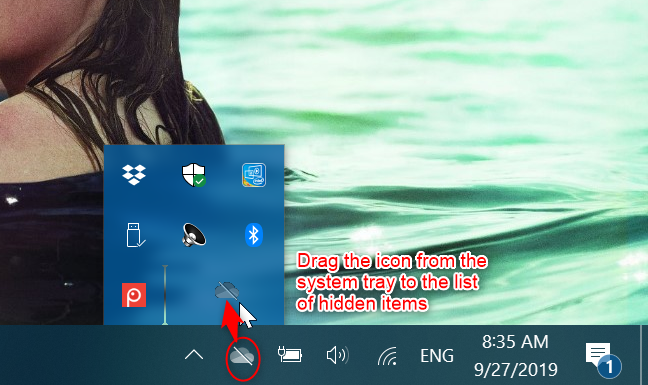
Het OneDrive-pictogram in het uitvouwbare deelvenster verbergen
Pictogrammen in het systeemvak verbergen met Windows 10-instellingen
U kunt dit ook doen vanuit de taakbalkinstellingen , die toegankelijk zijn door met de rechtermuisknop te klikken of ingedrukt te houden op een vrij gedeelte van de taakbalk, en vervolgens naar Taakbalkinstellingen te gaan .
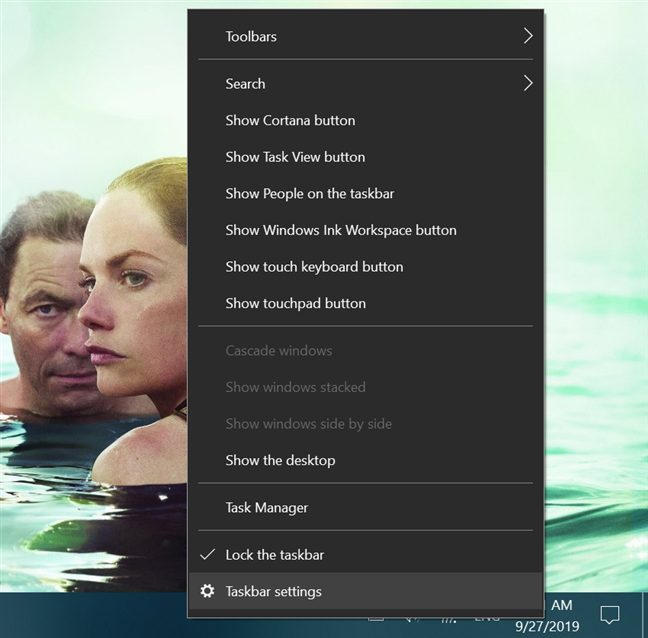
Taakbalkinstellingen openen
Blader in de lijst met instellingen aan de rechterkant van het venster naar beneden totdat u het gedeelte Meldingsgebied vindt. Klik of tik op 'Selecteer welke pictogrammen op de taakbalk verschijnen'.
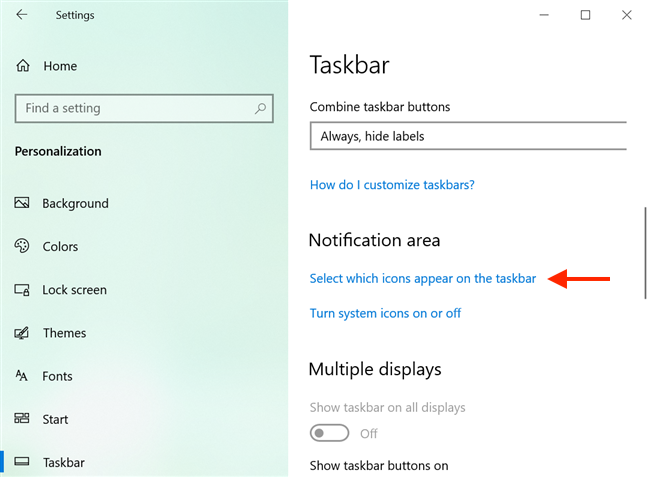
Toegang Selecteer welke pictogrammen op de taakbalk verschijnen
Zorg ervoor dat de optie*"Altijd alle pictogrammen in het systeemvak weergeven"* is uitgeschakeld en om de pictogrammen die u niet langer in het systeemvak wilt zien te verbergen , zet u de schakelaar ernaast uit. De pictogrammen worden direct verborgen in het uitvouwbare paneel.
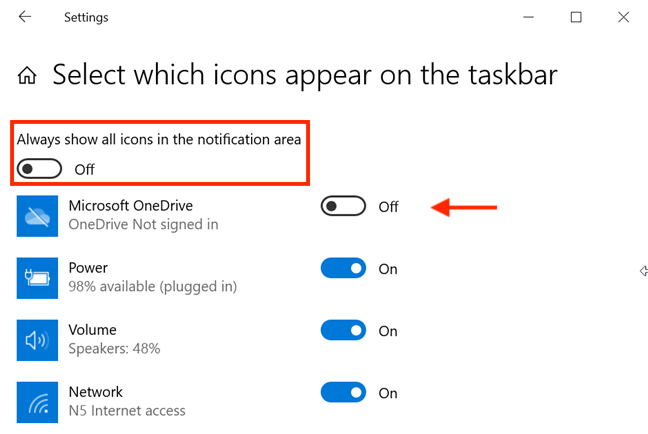
Schakel zowel de schakelaar die alle pictogrammen weergeeft uit als de schakelaar voor de pictogrammen die u wilt verbergen
Als het gaat om systeempictogrammen, kunnen ze niet alleen worden verborgen, maar ook volledig worden uitgeschakeld, waardoor ze buiten uw systeemvak en het uitbreidbare paneel worden gehouden. Om dit te doen, moet u eerst vanuit de Taakbalkinstellingen terugkeren naar het gedeelte Meldingsgebied en vervolgens op de link "Systeempictogrammen in- of uitschakelen" klikken of tikken .
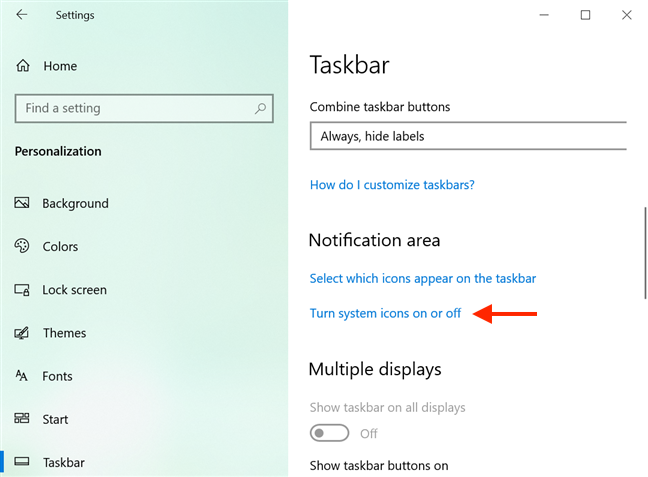
Klik of tik op Systeempictogrammen in- of uitschakelen
Schakel in de lijst in dit venster de pictogrammen uit die u niet in uw systeemvak wilt zien . Hierdoor verdwijnen ze onmiddellijk, om u nooit meer lastig te vallen.
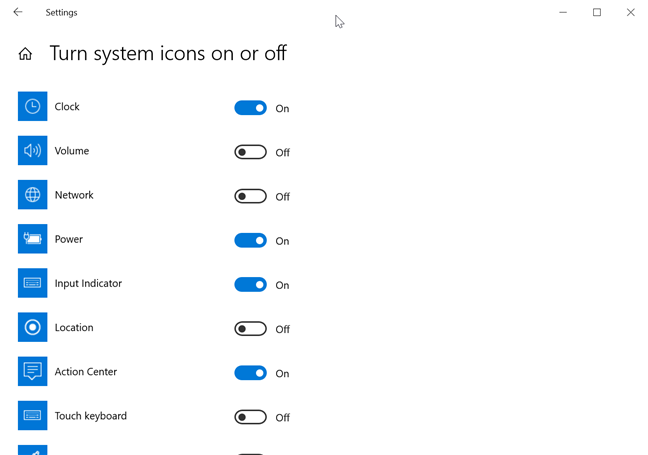
Schakel de systeempictogrammen uit die u uit uw systeemvak wilt verwijderen
Hoe rommelig is uw meldingsgebied?
We houden dingen graag netjes, dus ons systeemvak toont alleen de pictogrammen die we in de gaten moeten houden, zoals het Power- pictogram, of degene die we dagelijks gebruiken, zoals het Volume - pictogram. Hoe ziet uw meldingsgebied eruit? Hoeveel iconen heb je erin? Reageer hieronder en laten we bespreken.
Met de One UI 6-update kunnen gebruikers camerawidgets toevoegen aan Samsung Galaxy-telefoons, die ze naar wens kunnen aanpassen.
In het volgende artikel leggen we de basisbewerkingen uit voor het herstellen van verwijderde gegevens in Windows 7 met behulp van de ondersteuningstool Recuva Portable. Met Recuva Portable kunt u deze op een handige USB-stick opslaan en gebruiken wanneer u maar wilt. Compact, eenvoudig en gebruiksvriendelijk gereedschap met de volgende kenmerken:
Ontdek hoe je verwijderde bestanden uit de Prullenbak kunt herstellen in Windows 10 met behulp van verschillende handige methoden.
Ontdek hoe je het volume in Windows 10 en Windows 11 kunt regelen, inclusief sneltoetsen en de Volume Mixer.
Een nieuwe map maken in Windows met behulp van het rechtsklikmenu, Verkenner, het toetsenbord of de opdrachtregel.
Leer hoe u uw ontbrekende Samsung Galaxy-apparaten kunt lokaliseren met SmartThings Find. Vind eenvoudig uw smartphone, tablet of smartwatch terug.
Ontdek waar de Prullenbak zich bevindt in Windows 10 en 11 en leer alle manieren om deze te openen, inclusief toegang tot de verborgen map $Recycle.Bin.
Ontdek hoe u de overlay van Radeon Software (ALT+R) kunt uitschakelen wanneer u games speelt in Windows of apps in volledig scherm uitvoert.
Leer hoe je nieuwe lokale gebruikersaccounts en Microsoft-accounts kunt toevoegen in Windows 11. Uitgebreide handleiding met snelkoppelingen en opdrachten.
Ontdek hoe je Microsoft Edge kunt openen in Windows 10 met verschillende methoden. Leer handige tips om snel toegang te krijgen tot Edge.
Leer hoe u WordPad in elke versie van Windows kunt gebruiken om eenvoudige tekstdocumenten te maken, op te maken, te bewerken en af te drukken. Hoe het lint in WordPad te gebruiken.
Ontdek hoe je WordPad kunt openen in Windows 10 en Windows 7 met handige tips en stappen. Hier zijn alle methoden om WordPad te openen.
Leer hoe je de Event Viewer kunt openen in Windows 10 en Windows 11 met verschillende methoden zoals CMD, eventvwr.msc, Windows Terminal en meer.
Hier zijn verschillende manieren hoe je het Action Center kunt openen in Windows 10, inclusief gebruik van de muis, toetsenbord, aanraakbewegingen of Cortana.
Leer hoe u bureaubladpictogrammen kunt verbergen en hoe u pictogrammen van het bureaublad kunt verwijderen, zowel in Windows 10 als in Windows 11.
Als u Galaxy AI op uw Samsung-telefoon niet meer nodig hebt, kunt u het met een heel eenvoudige handeling uitschakelen. Hier vindt u instructies voor het uitschakelen van Galaxy AI op Samsung-telefoons.
Als je geen AI-personages op Instagram wilt gebruiken, kun je deze ook snel verwijderen. Hier is een handleiding voor het verwijderen van AI-personages op Instagram.
Het deltasymbool in Excel, ook wel het driehoeksymbool in Excel genoemd, wordt veel gebruikt in statistische gegevenstabellen en geeft oplopende of aflopende getallen weer, of andere gegevens, afhankelijk van de wensen van de gebruiker.
Naast het delen van een Google Sheets-bestand met alle weergegeven sheets, kunnen gebruikers er ook voor kiezen om een Google Sheets-gegevensgebied te delen of een sheet op Google Sheets te delen.
Gebruikers kunnen ChatGPT-geheugen ook op elk gewenst moment uitschakelen, zowel op de mobiele versie als op de computerversie. Hier vindt u instructies voor het uitschakelen van ChatGPT-opslag.
Standaard controleert Windows Update automatisch op updates. U kunt ook zien wanneer de laatste update is uitgevoerd. Hier vindt u instructies om te zien wanneer Windows voor het laatst is bijgewerkt.
In principe is de handeling om de eSIM van de iPhone te verwijderen, ook voor ons eenvoudig te volgen. Hier vindt u instructies voor het verwijderen van een eSIM op een iPhone.
Naast het opslaan van Live Photos als video's op de iPhone, kunnen gebruikers Live Photos ook heel eenvoudig naar Boomerang converteren op de iPhone.
Veel apps schakelen SharePlay automatisch in wanneer u FaceTime gebruikt. Hierdoor kunt u per ongeluk op de verkeerde knop drukken en uw videogesprek verpesten.
Wanneer u Klik om te doen inschakelt, werkt de functie en begrijpt de tekst of afbeelding waarop u klikt. Vervolgens worden op basis daarvan relevante contextuele acties uitgevoerd.
Als u de achtergrondverlichting van het toetsenbord inschakelt, licht het toetsenbord op. Dit is handig als u in omstandigheden met weinig licht werkt, of om uw gamehoek er cooler uit te laten zien. Hieronder vindt u 4 manieren om de verlichting van uw laptoptoetsenbord in te schakelen.
Er zijn veel manieren om de Veilige modus in Windows 10 te openen, voor het geval dat het u niet lukt om Windows te openen. Raadpleeg het onderstaande artikel van WebTech360 voor informatie over het openen van de Veilige modus van Windows 10 bij het opstarten van uw computer.
Grok AI heeft zijn AI-fotogenerator uitgebreid om persoonlijke foto's om te zetten in nieuwe stijlen, zoals het maken van foto's in Studio Ghibli-stijl met bekende animatiefilms.
Google One AI Premium biedt een gratis proefperiode van 1 maand aan waarmee gebruikers zich kunnen aanmelden en veel verbeterde functies, zoals de Gemini Advanced-assistent, kunnen uitproberen.
Vanaf iOS 18.4 biedt Apple gebruikers de mogelijkheid om te bepalen of recente zoekopdrachten in Safari worden weergegeven.




























